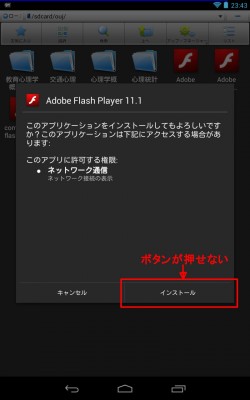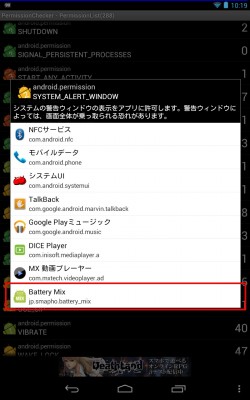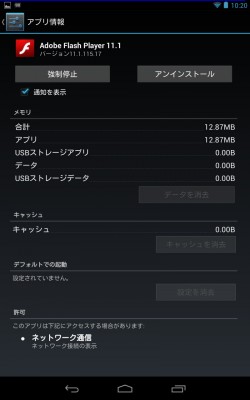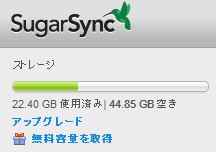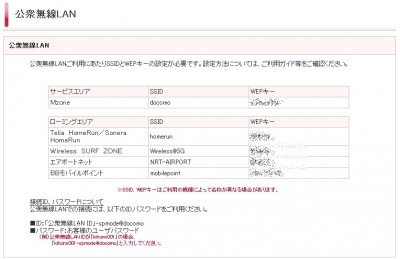ホーム > タグ > android
android
Nexus7にFlash Playerをインストールした 
- 2012年10月07日
- ソフトウェア
Nexus7は日本で発売されるだいぶ前から持っていたんですが,インストールできるはずのFlash Playerがインストールできなくて困っていました.
androidでapkを直インストールするときに,「提供元不明のアプリ」にチェック入れても「インストール」が押せない(押せそうなのにタップしても無反応)なんだけど,どこを確認すれば良いですか?
— 田中実(SCIS2013非公式アカウン)さん (@k4403) 9月 15, 2012
スクリーンショットで説明するとこんな感じ.
Flash Playerのインストール手順としては,ここで説明されているように,以下の通りです.
- AdobeのArchived Flash Playerからそれっぽいのを落とす.Nexus7ならFlash Player 11.1.for Android 4.0 (11.1.115.17)でok.
- 設定→セキュリティ→提供元不明のアプリにチェック
- ダウンロードしたファイルを実行して,上記画面のインストールを押せば終わり
のはずなのに・・・押せない・・・.
ということで,日本でも発売されたので,なにか情報が増えているかなと思って調べてみたところ,ドンピシャの情報を発見.
端末の設定で、提供元不明のアプリのインストールを許可するにチェックはされていますよね?
上記設定済みという前提で。
以下アプリをインストールし、SYSTEM_ALERT_WINDOWの権限を持つアプリを特定。
(プリインストールアプリ以外)
当該アプリを一次的に無効化するか、アンインストール。要は上記権限を持つアプリが「常駐」していない状態であればインストール可能だと思います。
「S2 Permission Check」
https://play.google.com/store/apps/details?id=com.byte256.permissionchecker
あなたが神か!ということで,S2 Permission Checkを入れてみたところ,邪魔しているヤツが見つかりました.
上部のバッテリー表示をしているBattery Mixが諸悪の根源であることがわかりました.ということで,こやつをkillして,インストール・・・できた!!
バッチリです.素敵です.これでなおさらiPad不要論は高まるのでした.
Dropboxの最新ベータで5GB増量される件 
- 2012年02月05日
- ソフトウェア
もう各所で話題になっているので,試した方も多いと思いますが,Dropboxの最新ベータを利用して,5GB増量されるキャンペーン的なものが行われています.
During this beta period, we are also offering additional free space to test automatic uploading of photos and videos. For every 500MB of photos and videos automatically uploaded, you’ll receive another 500MB space bonus, up to 5GB total.
そんでもって,DCIMフォルダがあればいいんだから,別に撮影した写真じゃなくてもいいんだろうなぁ・・・と思っていたら,案の上考えることは同じで,なかなか切れ者のテクが紹介されていました.
恐らく、上掲のダミーファイルを使う限り、インポートは一瞬で終わると思います。なぜなら、Dropboxは、既にだれかがアップロードしたことがあるファイルかどうかを判定して、あれば「アップロードしたことにする」という処理をしているからです。
ということで,神速で5GBゲットだぜ!と思ったんですが,自宅メインPCはセキュリティの都合上,オートランが無効にされていて,どうやって無効にしたのか思い出せないのですが,どう頑張っても有効にできず,うーんうーんとうなってしまいました.仕方なく,鈍足古いPCを引っ張り出してきて,同期させて無理矢理5GBいただきました!あざーす!
期間限定だと思うので,すぐにゲットしておきたいです!お薦めです!まだ登録していない方はこのリンクから登録すると+250MBだぞ!ちなみに,SugarSyncもこのリンクから登録すると+500MBだぞ!お薦めだ!
なお,私はSugarSyncをメインで使っています.Androidの写真同期もSugarSyncに任せています.Dropboxはメモリ食いすぎッス・・・.
ドコモの公衆無線LANを契約してみた 
- 2011年10月02日
- レビュー
NTTドコモ(以下ドコモ)は、「spモードR」や「mopera UR」などのオプションサービスである「公衆無線LANコース」の月額使用料が無料にてご利用いただけるキャンペーンを2011年10月1日(土曜)から2013年3月31日(日曜)の期間で実施いたします。
ということなので,うっかり忘れていましたが,申込をしてみました.んで,申込が完了すると,公衆無線LANのSSIDとWEPキー(まだWEPキーなのかよ,とかいわないの☆)が確認できます.
これはヤバイ.全ての権利を行使しようと思えば,全部を登録する必要があります.WEPキーの入力の面倒なこと面倒なこと.その面倒くささも1回だけだから,まぁいいんじゃないですか?でもさらに,これらのAPに繋がった後には,オンライン認証されるので,別途IDとパスワードを入力する必要があります.しかも,その都度です(まだ未検証ですが,当然そうでしょう).これは想像を遙かに超えて面倒くさい!
ソフトバンクのiPhoneの場合はプロファイルが配られており,一発設定一発接続です.Androidの場合はアプリがあるようです.恐らく,ドコモも同様のアプリを出すんでしょう.SPモードメールみたいなクズアプリじゃないことを期待したいです.
まとめ
面倒くさすぎるので,WiFiは使わずに3G回線を使い切りたいと思います.ドコモのデータオフロードには協力しません.どうせタダだしね!きゃは!
201110021950追記
その後,情報を頂きまして,2点ほど追記したいです.1点目はいちいち入力面倒くさいよねの件です.
moperaの「公衆無線LAN」コースは無線LANにWEPで接続した後、WebブラウザからIDとパスワードを入力して認証する公衆無線LANサービ スで一般的な接続方法の他に、全自動で認証を行ってくれるタイプの接続方法も利用できる。ドコモが自動ログインと称するこの機能は、無線LANの接続時に IEEE802.1xでIDとパスワードを認証することで、手動でWebブラウザからログイン情報を送る必要がなくなる。どちらを使うかは言うまでもあるまい。
上記の情報を頂きました.また,コメント欄にも注意を払うと,特殊なツールを使わなくても,設定できそうに感じました.
Androidですけど、証明書インストールしなくても
・フェイズ2認証でMSCHAPv2を選択
・Key Management→IEEE8021Xのチェックを外す
で接続できてます。WiFiACEが要るのは確かに納得しがたいっす。
ただし,まだ未検証です.通勤しないとMzoneエリアに行かないので・・・.
次にもう1点です.Mzone以外のローミングは追加料金が発生するようです.
mzoneのワナ。mobilepointはローミングのため、追加料金発生?nttdocomo.co.jp/service/data/m…
— 冴月ちゃんさん (@sa2kichan) 10月 2, 2011
とのことですので,もちろん皆さんはよく読んでから契約されていると思いますが,オレのような何も読まないでボタンをポチポチおしまくるバカもいますので,注意して下さい.
201110052205追記
後日談です.やっと繋がるようになりました.上に示した証明書なしでやる方法は上手くいきませんでした.結局,元々示されている方法で上手くいきました.引用します.
- Versignのルート証明書ダウンロードページからVeriSign Class 3 Public Primary CAをダウンロードして端末の適当な場所に保存する。俺が見た時点ではRoot2の項目にあるPCA-3.pemというファイル名だった
- マーケットからWiFi Advanced Configuration Editorをダウンロードする
- 設定→ワイヤレスとネットワークの設定→Wi-Fiをチェック
- Wi-Fi設定→Wi-Fiネットワークを追加を選択
- ネットワークSSISに”docomo”を入力
- セキュリティから802.1x EAPを選択
- EAP方式からTTLSを選択
- フェイズ2認証からPAPを選択
- IDに”moperaのID-mopera@docomo”を入力(Mzoneなら-moperaは不要)
- パスワードにmoperaのパスワードを入力
- 保存を選択
- WiFi Advanced Configuration Editorを起動
- リストからdocomoを選択(無線LANがオンじゃないとリストが表示されない)
- Key Management→WPA_EAPのチェックを外して戻る
- Enterprise Configurationを選択
- Password→moperaのパスワードを入力(本当なら弄る必要ないが、消えることがあるので)
- CA Certificate→先程ダウンロードしたVerisignの証明書までのパスを入力。”/sdcard/PCA-3.pem”
- 戻ってWiFi Advanced Config Editorを終了
- 多分、接続完了
これでオッケーです.ただ,新しい問題に直面しました.通勤中はBluetoothヘッドセットであるMW600を使ってPowerAMPで英語のお勉強をしているのですが,どうもdocomoのAPに接続されるときと切断されるときに,Bluetoothの通信が途切れます.調べてみると,SO-02CではなくIS03ですが,全く同じ症状がありました.Advanced Task Killerはこの前ドコモショに行って,その時に削除してから入れてないんですよね・・・.そもそも,どっちにしても,地下鉄移動中に使うと,駅についてWiFi掴んで接続して使えるようになると発車しちゃうので,普通に3Gだけでいいんじゃないかと思ってます.メリットが分からない.
ということで,ドコモのデータオフロードには,やっぱり協力できません.
Xperia acro購入から1ヶ月で入っているアプリ 
- 2011年09月02日
- ソフトウェア
Xpearia acroを購入して1ヶ月以上経ったので,そろそろ入れてるアプリを紹介していこうかな,みたいな.と思ったけど,早速面倒くさくなったので,一覧を置いておきますね.こういう一覧がないと,SDカードが壊れたり,なくなったり,機種交換になったときに,アプリを元に戻せないので.Android Marketは何を管理してるんですかね?もうSDカードが壊れる経験をしたので,バックアップとして,SugarSyncで定期的に同期させてます.
- 2chMate
- Adobe Reader
- Advanced Task Killer Froyo
- ADW Notifier
- ADW.Launcher
- App 2 SD Free
- ATOK
- COOKPAD
- Dolphin Browser HD
- Dropbox
- Edy
- Evernote
- Foursquare
- Google+
- gTabSiMiClock
- HOT PEPPER
- iD設定アプリ
- Jewels Deluxe
- Leaf
- My docomo checker
- MySettings
- Opera Mini
- PowerAMP
- PowerAMP Full Version Unlocker
- PowerAMP Standard Widget Pack
- QRコードスキャナー
- QuickPic
- RockPlayer Lite
- ShareMyApps
- SiMi Folder
- Skype
- Speed Test
- SugarSync
- SwipePad
- twicca
- Ustream
- Viber
- ViRobot Mobile
- Voice Recorder
- VoiceTranslator
- WidgetLocker
- Wifi Analyzer
- WordPress
- ぐるなび
- なまず速報
- アストロ
- ウバ無音カメラ Free
- ジョルテ
- テレビ欄
- トルカ
- ニコニコPlayer(仮)
- マッシュルームパック
- モバイルSuica
- ヤマダ電機
- 乗換案内
- 東京アメッシュ
- 添付文書検索ツール
- 画面メモ
- ウェザーニュース タッチ
- マクドナルド
AndroidがiPhoneに勝てないと思う理由 
- 2011年08月26日
- レビュー
iPhoneがトラブルフリーだったわけではないですが,あずにゃんにしてから,トラブル続発です.つい先日は,飛行機内で電源を切り,到着後に電源を入れたら,SDカード破損で読み込めなくなるというトラブルに遭遇して,実に面倒くさかったので,その面倒さ加減を描きたいと思います.ついで,AndroidがiPhoneに勝てないと思う理由を説明します.
タッチパネルの精度が雲泥の差
比べないでAndroidを初めて使えば,こんなもんだろうと思うだろうけど,iPhoneを使ったことがあれば,精度の違いは一目瞭然.特許がどうのこうのと聞いたことがあるので,この点においては,iPhoneの1人勝ちが続くと思われます.Androidはタッチ精度の悪さを自覚しているのか,キー入力時にカーソルを前後に移動させるボタンが表示されるくらいです.ちなみに,Androidになってから,指の腹タッチではなく,関節タッチという奥義があることを知りました.これで多少マシです.
Android Marketが賢くない
OTAでインストールできるのはいいとして,どの端末に何のアプリをインストールしたのかという管理がされていない.なので,SDカードを初期化した後にアプリをインストールし直そうとしても,インストール済アプリ一覧が無いので,記憶を頼りにインストールするだけ.もしくは,ShareMyAppsのようなアプリで一覧を生成しておく必要があります.また,故障や不良で機種交換になったときも,SDにインストールしたアプリはコピーすればいいとしても,本体内蔵メモリにインストールされたアプリが移動できない.不便きわまりない.iPhoneだったら,iTunesから同期で一発なのに.Android MarketはOTAするためだけに,アカウントを作ってるんですかね?よく理解できません.
内蔵メモリと外部メモリに分断されている
内蔵メモリを補うために外部メモリを提供していると見せかけて,外部メモリにインストールできないアプリが多数あります.具体的には,FeliCaを使うアプリとウィジェットを使うアプリはSDに移動できません.rootを取ればできるとか聞きますが,あずにゃんはroot奪取されてないので.で,あずにゃんは内蔵メモリが少ないので,きつきつです.1番でかいのはSPモードです.その次にウェザーニュース,Google+,Flash Player,マップ,OfficeSuite,Viber,ATOKと続きます.要するには,SDカードがなくても動かないと困るようなものが内蔵メモリにインストールされます.まぁ,一部はSDカードで良さそうなものもありますが・・・.結局,快適に使おうと思えば,内蔵メモリの量がものをいいます.内蔵メモリが貧弱なあずにゃんは,実に不便です.
iTunesが優秀
なんだかんだいって,結局iTunesが優秀です.音楽にアプリに電話帳からSMSまで,全部バックアップして,簡単に復元してくれます.トラブルが起きて,初期化しても,簡単に元通りです.Androidの場合,端末交換になただけで,機種変と同じ苦労を味わうことになります.iPhoneは1機種しかないじゃないかという反論が予想されますが,そのためのAndroid OSでしょ?と牽制しておきます.
まとめ
AndroidはiPhoneに対して後発なのだから,良いところはパクリまくるべき.Androidのユーザビリティでは,広くガラケーユーザをスマホに引き込むのは難しいと思う.iPhone+iTunesの優秀さが際立ちます.なんとかしてください.
関連
Home > タグ > android